Mac의 메시지를 사용하면 모든 대화를 저장할 수 있습니다. Mac을 끄거나 다른 장치를 사용하기 시작하면 쉽게 중단 할 수 있습니다.
메시지나 대화를 어떻게 삭제할 수 있습니까? 대화를 저장하거나 대화를 닫은 후 삭제하도록 메시지를 설정할 수 있는 옵션이 있습니다. 모든 대화를 자동으로 저장하도록 응용 프로그램을 설정한 경우 하나를 닫고 나중에 기록을 그대로 유지하면서 계속할 수 있습니다.
필요에 따라 Mac에서 모든 메시지 삭제 특정 메시지 만 제거하거나 채팅 기록을 삭제할 수도 있습니다.
배우고 싶다면 Mac에서만 모든 메시지를 삭제하고 다른 기기에는 보관하는 방법이 게시물에는 사용할 수있는 몇 가지 옵션이 표시됩니다.
내용 : 1부. Mac에서는 메시지를 삭제하지만 iPhone에서는 삭제하지 않는 방법 Mac에서 메시지 및 대화 캐시를 지우는 방법?2부. 메시지 앱에서 대화를 관리하기 위한 팁3부. 랩이야
1부. Mac에서는 메시지를 삭제하지만 iPhone에서는 삭제하지 않는 방법
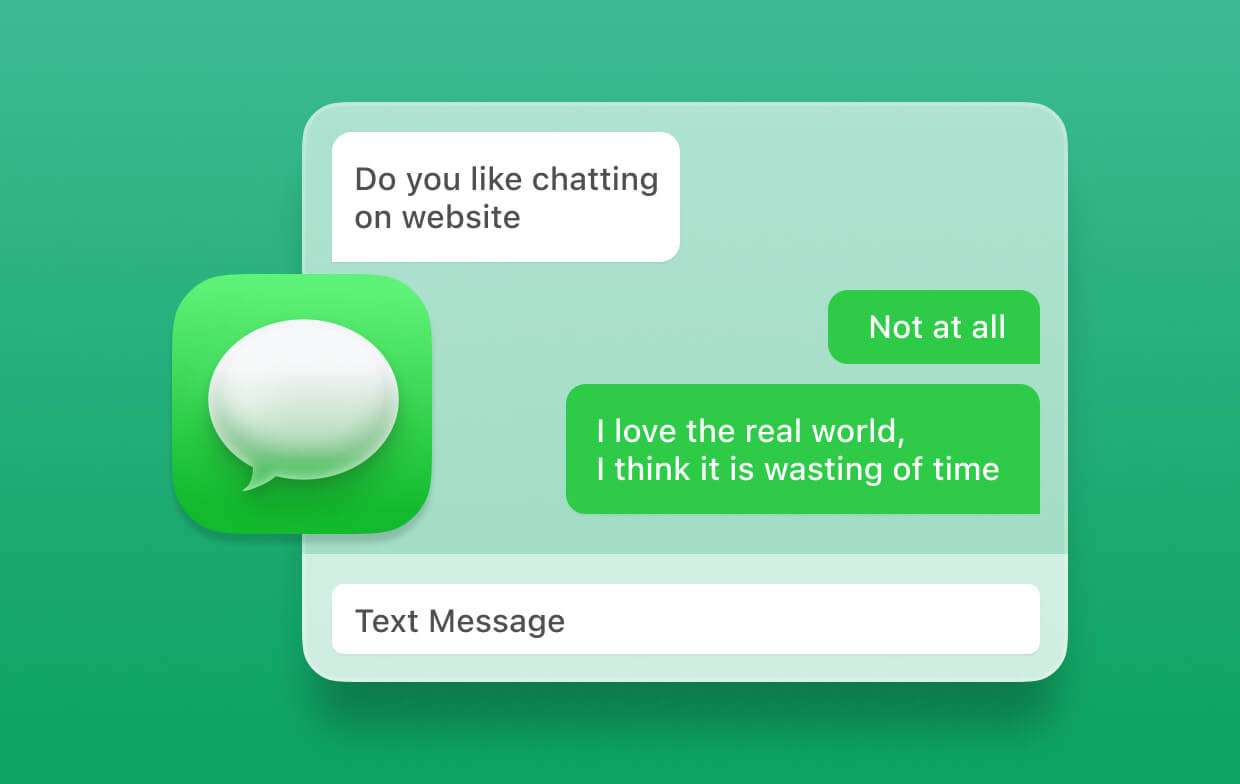
아래 방법을 사용하여 Mac에서 메시지를 삭제할 수 있지만이 메시지는 여전히 기기에서 복구 할 수 있습니다.
- Mac에서 메시지 응용 프로그램 열기
- 메뉴 탭에있는 "Preference of Message"를 선택하십시오.
- 일반 설정에서 대화를 닫을 때 기록 저장을 선택할 수 있습니다. 이 옵션을 선택 해제해야합니다. 응용 프로그램을 사용한 후 대화를 종료하고 Mac에서 다시 열면 이전 채팅 내용이 더 이상 나타나지 않습니다.
당신이 원하는 경우 특정 메시지 삭제 Mac의 메시지에서 다음 단계를 따르십시오.
- 기기에서 메일 열기
- 메시지를 삭제할 스레드를 찾습니다.
- 메시지를 한 번 클릭하면 다른 메시지보다 어두운 색으로 강조 표시됩니다.
- 컨텍스트 메뉴를 열려면 메시지를 마우스 오른쪽 단추로 클릭하십시오.
- 메시지를 제거하려면 "삭제"옵션을 선택하십시오.
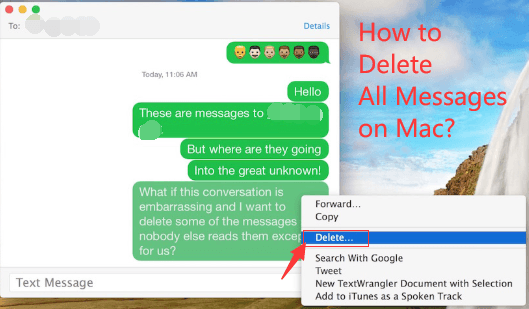
내 Mac에서 모든 메시지와 기록을 지우려면 어떻게 합니까?
Mac에서 여러 메시지를 선택하려면 어떻게 합니까? 기기에서 채팅 기록을 제거하려는 경우(Mac에서 채팅 기록을 삭제하는 방법) 다음 단계에 따라 전체 채팅 기록을 삭제할 수도 있습니다.
- 메시지가 열려 있으면 닫습니다.
- Finder를 열고 키 입력
Command+Shift+G - "폴더로 이동" 대화 상자가 열리면
~/Library/Messages/ - 메시지 디렉토리를 열면 다음과 같이 레이블이 지정된 파일을 선택하십시오. 채팅.db, chat.db-월및 chat.db-shm. 모두 선택했으면 삭제하십시오.
- "휴지통"을 비우기위한 옵션을 클릭하십시오.
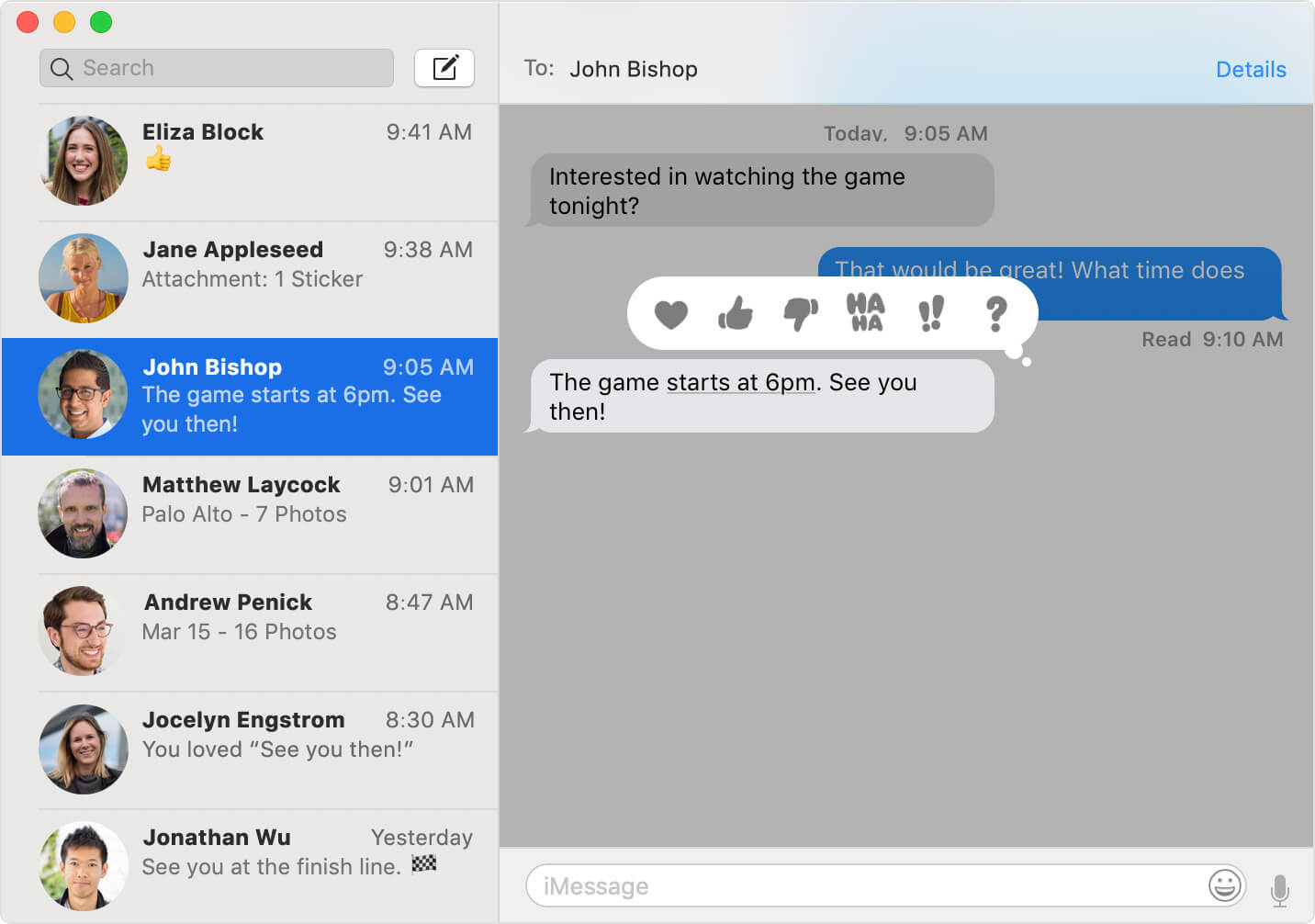
iPhone에서 Mac의 메시지를 삭제하는 방법?
현재 iPad, iPhone 또는 iPod에서 iOS 11.4 이상을 사용 중이고 High Sierra 10.13.5 OS 이상을 사용하는 사용자는 iCloud의 메시지를 활용할 수 있습니다. (메시지가 iCloud에 동기화되면 다음을 수행할 수 있습니다. 제거 가능하므로 원본 파일을 삭제하십시오..)
장치와 Mac이 iCloud에서 메시지를 사용하면 특정 Apple ID가 사용되는 경우 모든 메시지가 모든 장치에서 동기화됩니다. 단일 장치에서 메시지를 삭제하기로 결정하면 메시지가 모두 삭제됩니다.
이 방법의 주 목적은이 기능이 사용중인 모든 장치를 자동으로 업데이트한다는 것입니다. 일반적으로 앱을 사용할 때 항상 비슷한 대화를 나눕니다. 동일한 Apple ID를 사용하고 사용중인 장치가 iCloud 기능을 지원하는지 확인하십시오.
당신이 원하는 경우 끄다 "iCloud의 메시지”기능을 사용하려면 다음 단계를 따르십시오.
- "메시지"열기
- "환경 설정"을 클릭하십시오.
- '계정'옵션 선택
- "iCloud에서 메시지 사용"상자를 클릭하십시오.
- "지금 동기화"를 클릭하여 프로세스를 시작하십시오.
시스템 환경 설정> iCloud에 입력 한 것과 다른 Apple ID를 사용하여 메시지에 로그인 한 경우 iCloud에서 메시지를 사용할 수 없습니다.
메시지의 Apple ID가이 기능을 사용하기 위해 다른 iCloud 서비스에 사용했던 ID와 일치해야합니다.
Mac의 iCloud에서 모든 메시지를 삭제하는 방법에 대한 단계 :
- "Message"응용 프로그램 열기
- 제거 할 메시지가 포함 된 대화를 찾으십시오.
iCloud 기능을 허용하면 iCloud 기능이 켜져 있고 단일 Apple ID를 사용하여 로그인 한 다른 장비에서도 Mac에서 메시지 또는 세그먼트를 삭제할 수 있습니다.
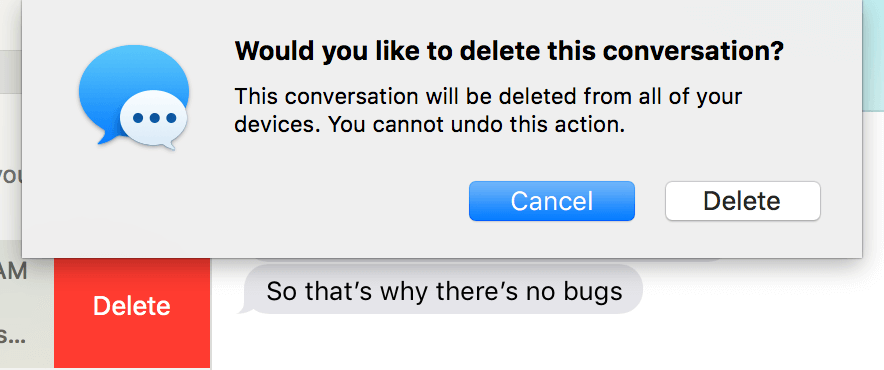
당신이 원하는 경우 전체 메시지를 제거, 다음과 같이하세요:
- 삭제할 대화를 선택하십시오.
- 파일> 대화 삭제를 선택하거나 "Command + Delete"를 입력합니다.
- Magic Mouse 또는 트랙 패드를 사용하는 경우 사이드 바 대화의 두 손가락을 사용하여 왼쪽으로 스 와이프하고 '삭제'옵션을 선택하십시오.
- 확인 상자가 열리면 '삭제'를 다시 클릭하십시오.
당신이 원하는 경우에만 대화의 세그먼트를 제거, 다음과 같이하세요:
- 제거 할 텍스트 풍선을 검색하여 누릅니다. 그 안의 텍스트뿐만 아니라 전체 메시지 풍선을 선택하십시오.
- 텍스트 선택을 더 추가하려면 "Command + Click"을 입력하십시오. 선택한 항목이 회색으로 바뀝니다.
- "Control + Click"을 누르거나 마우스 오른쪽 버튼을 클릭하고 메뉴에서 "Delete"옵션을 선택하십시오
- "삭제"옵션이없는 경우 메시지 풍선 대신 텍스트를 선택했습니다.
- 이 때 기기에서이 메시지의 삭제 권한을 요청하고이 작업을 취소 할 수 없다는 메시지를 표시합니다. 액션을 승인하려면 "삭제"를 탭하기 만하면됩니다.
- macOS는 선택한 메시지를 장치의 메시지에서 제거합니다.
Mac에서 메시지 및 대화 캐시를 지우는 방법?
Mac에서 공간을 차지하는 메시지. Mac을 효율적으로 최적화하려면 다음 도구 중 하나가 필요합니다. iMyMac PowerMyMac.
Mac에서 모든 메시지를 삭제하는 방법에 대한 옵션을 익혔으므로 필요에 가장 적합한 방법을 선택할 수 있습니다. 예를 들어, Mac에서 쓸모없는 파일을 모두 삭제하십시오. 장치의 메시지 캐시를 지우는 것과 같이 정말 많은 공간을 차지합니다.
추가 트릭을 위해 다음을 수행 할 수 있습니다. PowerMyMac을 활용하여 공간 확보 속도를 높이고 장치의 전체 기능을 최적화합니다. 그냥 무료 버전 아래에서 모든 종류의 정크 파일을 Mac에서 정리하고 다른 유용한 파일을 위해 훨씬 더 많은 공간을 절약 할 수 있습니다.

2부. 메시지 앱에서 대화를 관리하기 위한 팁
The iMessage를 OS X에 포함 된 Apple의 인스턴트 메시징 앱입니다.이 애플리케이션은 전 세계 수백만 명의 사용자가 사용하고 있습니다. 다른 응용 프로그램과 마찬가지로 메시지에는 효과적으로 작동하기 위해 약간의 조정이 필요한 특정 문제가 있습니다.
장치에서 메시지 응용 프로그램을 열면 다음 중 하나를 수행 할 수 있습니다.
대화를 자동으로 저장
메시지> 기본 설정을 클릭하고 일반을 클릭하십시오. "대화 종료시 기록 저장"을 클릭합니다.

메시지 보관 기간 조정
메시지> 환경 설정을 클릭하고 일반을 클릭하십시오. "메시지 보관"메뉴를 누르고 옵션을 선택합니다. “Forever”이외의 옵션을 선택하면 설정된 시간이 지나면 모든 대화가 즉시 삭제됩니다.
대화 닫기
대화 위에 포인터를 놓고“X”를 클릭하십시오. 대화가 자동으로 저장되는 경우 그룹이나 개인에게 새 문자 메시지를 작성하여 닫힌 대화를 복원 할 수 있습니다.
모든 대화를 닫습니다.
모든 대화가 자동으로 저장되는 경우 Option+Shift+Command+W.
대화 삭제 :
대화를 선택하고 파일> 대화 삭제를 클릭하면됩니다. Magic Mouse 또는 트랙 패드가있는 경우 사이드 바의 대화에서 두 손가락을 사용하여 쉽게 왼쪽으로 스 와이프하고 삭제를 클릭 할 수 있습니다.
MacBook에서 모든 메시지 삭제
대화를 닫지 않고 모든 메시지를 지우십시오.
편집> 대본 지우기를 선택하기 만하면됩니다.
Tip Mac의 iMessage에서 메시지를 대량으로 삭제할 수있는 방법이 궁금하십니까? 딸깍 하는 소리 이 링크 다른 답변을 찾을 수 있습니다.
3부. 랩이야
방법을 찾고있는 이유에 따라 Mac에서 모든 메시지를 삭제하는 방법제공된 솔루션이 실제로 유용하다는 것을 알게 될 것입니다.
Mac에서 긴 메시지 목록을 정리하려면 위에서 설명한 솔루션 중 하나를 사용하여 대화를 체계적으로 유지할 수 있습니다.




핑자2021-11-01 19:06:53
예, Big Sur의 솔루션은 무엇입니까? 같은 문제에 직면하여 해결책을 아는 것이 좋습니다.
짐 D2021-10-13 03:23:23
메시지--preferences-general에는 "대화 종료 시 기록 저장" 옵션이 없습니다.
멜리니2021-10-15 02:34:43
Shift 키를 누른 상태에서 클릭하면 여러 메시지를 선택한 다음 삭제를 누릅니다.
izzi2021-06-18 23:48:26
이러한 기술 작가 중 일부가 내 랩톱에서 보는 것과 전혀 다른 제안을 제공한다는 사실은 항상 놀랍습니다. 내 휴대 전화에서 메시지를 삭제하지 않고 2021 macbook pro에서 메시지를 삭제하려고합니다. 그래서 작가는 내가하는 메시지 앱을 열 것을 제안합니다. 내가 가지고 있지 않은 메뉴 탭에서 찾아야 하는 "메시지의 기본 설정"을 선택하려면. 왼쪽 상단의 메시지 아래에 있는 것은 기본 설정입니다. 나는 거기에 간다. 그런 다음 작성자는 일반 항목에서 "대화 종료 시 기록 저장" 옵션을 제안합니다. 선택을 취소합니다. 나는 새로운 2021 Macbook Air를 가지고 있으며 일반 아래에는 그러한 옵션이 없습니다. 내가 가진 유일한 옵션은 메시지를 30일, 60일 또는 영원히 저장하는 것입니다.
아이맥2021-06-19 23:03:09
안녕하세요, 소프트웨어 버전에 따라 설정이 약간 변경됩니다.
짐 D2021-10-13 03:25:00
그렇다면 OS Big Sur의 경우 솔루션은 무엇입니까?